
Om du har Windows 10 men du föredrar att använda webbläsaren krom, det är möjligt att du missar att aviseringarna om detta inte integreras med det egna (native) i Microsoft OS. Det är historia.
Windows 10 har ett meddelandesystem som heter Action CenterChrome använder den dock inte för att visa sina annonser. Användare av båda plattformarna har efterfrågat det länge integrera För att få allt centraliserat på samma ställe önskar jag att det för några månader sedan verkade uppfyllas efter att ha bekräftat att den förväntade kompatibiliteten äntligen skulle ges.
Efter månader av testning, Chrome 68 äntligen integrerar denna möjlighet, ger stöd för de ursprungliga aviseringarna i Windows 10. Detta innebär att webbläsarmeddelandena (till exempel relaterade till mottagandet av ett nytt e -postmeddelande) inte längre kommer att ses separat och oberoende av resten av Windows -aviseringar, men du kommer att ha dem alla integrerade.
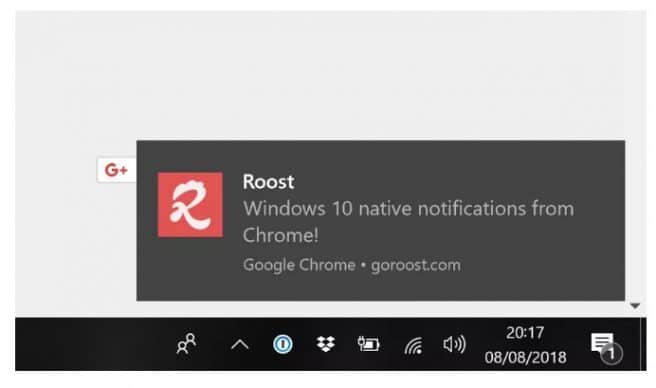
Bild: Gränsen
Det bästa är att denna nya funktion, som kommer att vara aktiverat som standard, det kommer med olika alternativ, så att du kan välja och konfigurera vad du vill se eller till och med vid vilka tider på dygnet. De hanteras även inom den så kallade «Koncentrationsassistansen» i Windows 10, designad, som du redan vet, att tysta aviseringar när du till exempel är i Stör ej-läge eller om du kör ett spel på din dator.
Som rapporterats i Gränsen, 50% av användarna med Chrome 68 installerat de har redan denna aviseringsintegration aktiv. Resten får vänta några dagar tills det är färdigt att aktiveras för användning.
Så här aktiverar du Windows 10 -aviseringar med Chrome
Är du en av de otåliga som inte kan vänta på att den här funktionen ska aktiveras? Är du sugen på att testa det på din helt nya Windows -dator? Tyst där lösning för dig
Nytt aviseringsstöd i Chrome kan aktiveras manuellt ange följande adress i navigeringsfältet i Chrome => "chrome: // flags". När du kommer åt det "experimentella" området behöver du bara söka efter "Aktivera inbyggda meddelanden" och aktivera det genom att ändra från "Standard" till "Aktiverat". Så lätt.